Wi-Fi autentifikācijas kļūdas risinājums Android

- 2024
- 435
- Juan Beer
Ievads
Daudzi laimīgi planšetdatoru īpašnieki aktīvi izmanto Wi-Fi, lai atrisinātu ikdienas problēmas. Bet laiku pa laikam, mēģinot izveidot savienojumu, rodas kļūda, pārbaudot Wi-Fi autentiskumu. Iemesli, kāpēc šāda problēma notiek. Apsveriet risinājuma opcijas.

Šī funkcija ļauj izslēgt nevēlamus savienojumus ar bezvadu tīklu
Kas ir autentiskuma pārbaude
Vispirms jums jāsaprot, ka autentiskuma pārbaude ir drošības atslēgas kontrole un pārsūtītās informācijas kodēšanas metode. Tas ir svarīgi, lai nevienam nebūtu iespējas izveidot savienojumu ar piekļuves punktu jūsu mājās. Drošības iespējas ietver uzticamu paroli un pareizo šifrēšanas standartu.
Ja jums ir autentifikācijas pārbaudes kļūda, iemesli var būt šādi:
- Nepareiza parole piekļuvei tīklam.
- Planšetdatorā un maršrutētājā tiek izmantoti dažāda veida šifrēšana.
- Nonorcounting Communication kanāli.
Visizplatītākā kļūda izpaužas ar nepareizu paroli. Ievadiet to pēc iespējas tuvāk. Jūs varat pārbaudīt un mainīt drošības atslēgu maršrutētāja iestatījumos, kur varat mainīt arī kanālu un šifrēšanu. Tīkla piekļuves parametru maiņa ir iespējama bez lielām pūlēm, pat pat nepacietības mākslinieciskam.
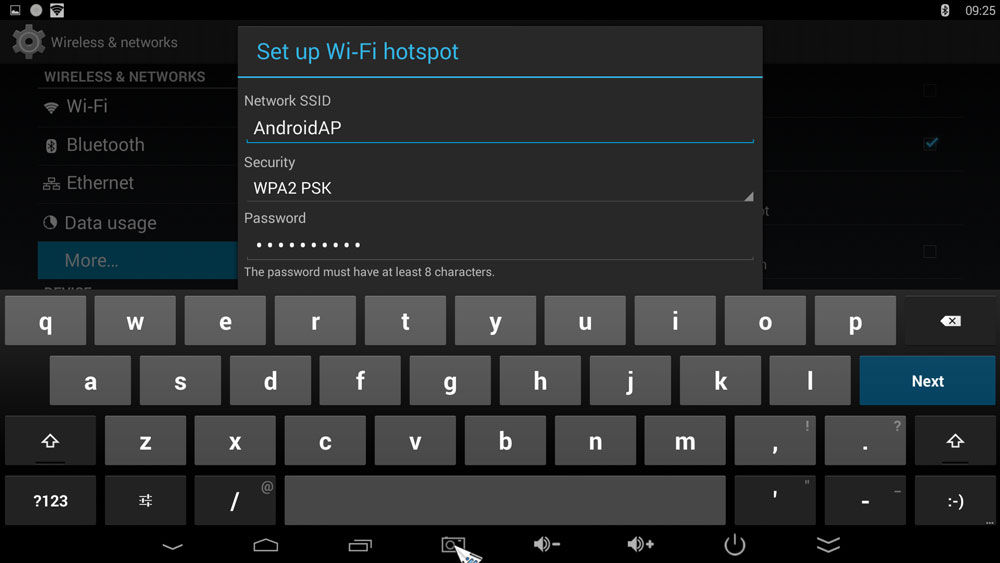
Drošības paroles maiņa
Mēs jau detalizēti rakstījām, kā uzzināt paroli no mūsu Wi-Fi. Ja īsi, tad jums ir nepieciešams:
- Pārlūkā ievadiet maršrutētāja IP adresi, pieteikšanos un paroli. Jūs tos varat redzēt uz ierīces aizmugurējās vai apakšējās virsmas vai lietotāja instrukcijās. Ja nevarat atrast, ievadiet WIN+R - CMD - IPCONFIG. Līnijā "Basic Gateway" pārcēla maršrutētāja adresi. Noklusējuma pieteikšanās un parole - admin/administrators.
- Dodieties uz Wi-Fi drošības cilni. Rindā "Šifrēšana" vai "drošības parole" skatiet esošo vai ievadiet jaunu paroli.
- Uz jūsu Samsung vai citu Android Planet, ieslēdziet wi -fi, dodieties uz iestatījumiem - bezvadu tīkliem - wi -fi - paņemiet pirkstu - mainiet šo tīklu. Atzīmējiet "Rādīt paroli" ar atzīmi, ievadiet to pa jaunu, rūpīgi pārbaudot, izmantojot maršrutētāja ievadīto.
Šifrēšanas standarta maiņa
Ja kļūda paliek pēc atslēgas maiņas, tad:
- Maršrutētāja interfeisā dodieties uz drošības iestatījumiem, atlasiet autentifikācijas veidu "WPA-PSK/WPA2-PSK" un šifrēšana "AES".
- Planšetdatorā WI -FI iestatījumos noklikšķiniet uz savienojuma nosaukuma - izdzēsiet tīklu. Tad atkal pievienojiet savienojumu.
Wi-Fi kanāla maiņa
Bezvadu tīkla operācijas organizēšanai tiek izmantota 2,4 GHz frekvence. Lai dažādu paņēmienu signāli nepārklājas viens otram, maršrutētājs spēj strādāt ar 11 kanāliem, automātiski izvēloties vispiemērotāko. Bet dažreiz notiek darbības traucējumi, signāls kļūst labāks, tāpēc var rasties Wi-Fi autentifikācijas kļūda. Lai manuāli mainītu kanālu:
- Piesakieties maršrutētāja interfeisā - bezvadu tīkla iestatījumos.
- Pārbaudiet, vai reģions ir pareizi definēts - Krievija.
- Cilnē kanāls atlasiet vienu no 11. Pārbaudiet vairākas reizes, kamēr planšetdators ir veiksmīgi savienots.
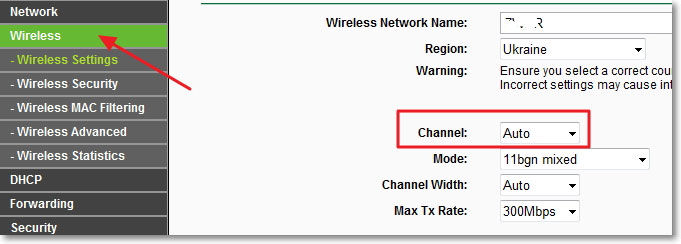
Katra kanāla darba slodzi varat pārbaudīt, izmantojot bezmaksas Wi-Fi skenera utilītas operētājsistēmai Windows vai WiFi Analyzer operētājsistēmai Android. Pēc palaišanas viņi skenēs visus pieejamos tīklus telpā un parādīs katra kanāla darba slodzes pakāpi. Atlasiet to, kas vispār nav ielādēts vai ir aizņemts vismaz.
Ja nekas nepalīdz
Lai gan kļūda, pārbaudot Wi-Fi autentiskumu, nevajadzētu atkārtot vairāk, kad veicat šos iestatījumus, dažos gadījumos jums būs jārīkojas radikālāk. Jūs varat arī izmēģināt:
- Pārlādēt maršrutētāju. Izvelciet strāvas vadu, pagaidiet pus minūtes minūti, ieslēdziet to.

- Pārlādēt planšetdatoru. It īpaši, ja tas neizslēdzas ļoti ilgu laiku. Parastā atsāknēšana dažreiz var darīt brīnumus.
- Atiestatīt maršrutētāja iestatījumus. To var izdarīt, izmantojot izvēlni Iestatījumi sistēmas iestatījumos. Un, ja jūs tos neievadāt aizmirstās paroles dēļ, aizmugurējā virsmā, netālu no savienojuma portiem, ir maza melna poga. Saspiediet to ar tapu vai kaut ko asu, pagaidiet pāris sekundes un pēc tam iestatiet no nulles.
- Planšetdatora iestatījumu atiestatīšana. Dodieties uz iestatījumiem - personas dati - atjaunošana un atiestatīšana - iestatījumu atiestatīšana. Mēs ceram, ka jums nevajadzēs izmantot šo soli.
Secinājums
Tagad jūs esat bruņots ar zināšanām par to, kā rīkoties, kad problēma notika, mēģinot izveidot savienojumu, izmantojot Wi-Fi. Nesteidzieties nēsāt aprīkojumu remontam, ir daudz neatkarīgu risinājumu. Veiksmi tev. Mēs labprāt izlasīsim jūsu komentārus ar atsauksmēm par materiālu.
- « DBF faila atvēršana un pārveidošana par Excel
- Mājas tīkls, izmantojot Wi-Fi saknes izveidi un iestatīšanu »

